I denne vejledning vil jeg vise dig, hvordan du kan gemme projekter i DaVinci Resolve. Uanset om du er en professionel videoredigerer eller en hobbyist, er det vigtigt at gemme dit arbejde for at sikre, at du altid kan vende tilbage til det. Lad os sammen gennemgå processen, så du nemt og effektivt kan gemme dine projekter.
Vigtigste erkendelser
- Du kan gemme projekter i DaVinci Resolve via menuen eller ved hjælp af genveje.
- Det er vigtigt at gemme regelmæssigt for at undgå datatab.
- Projekter, der er gemt én gang, kan nemt hentes frem eller slettes igen.
Trin-for-trin vejledning
1. Gem projektet
Hvis du arbejder på dit projekt i DaVinci Resolve og er klar til at gemme det, går du først til den øverste menulinje. Vælg derefter File.
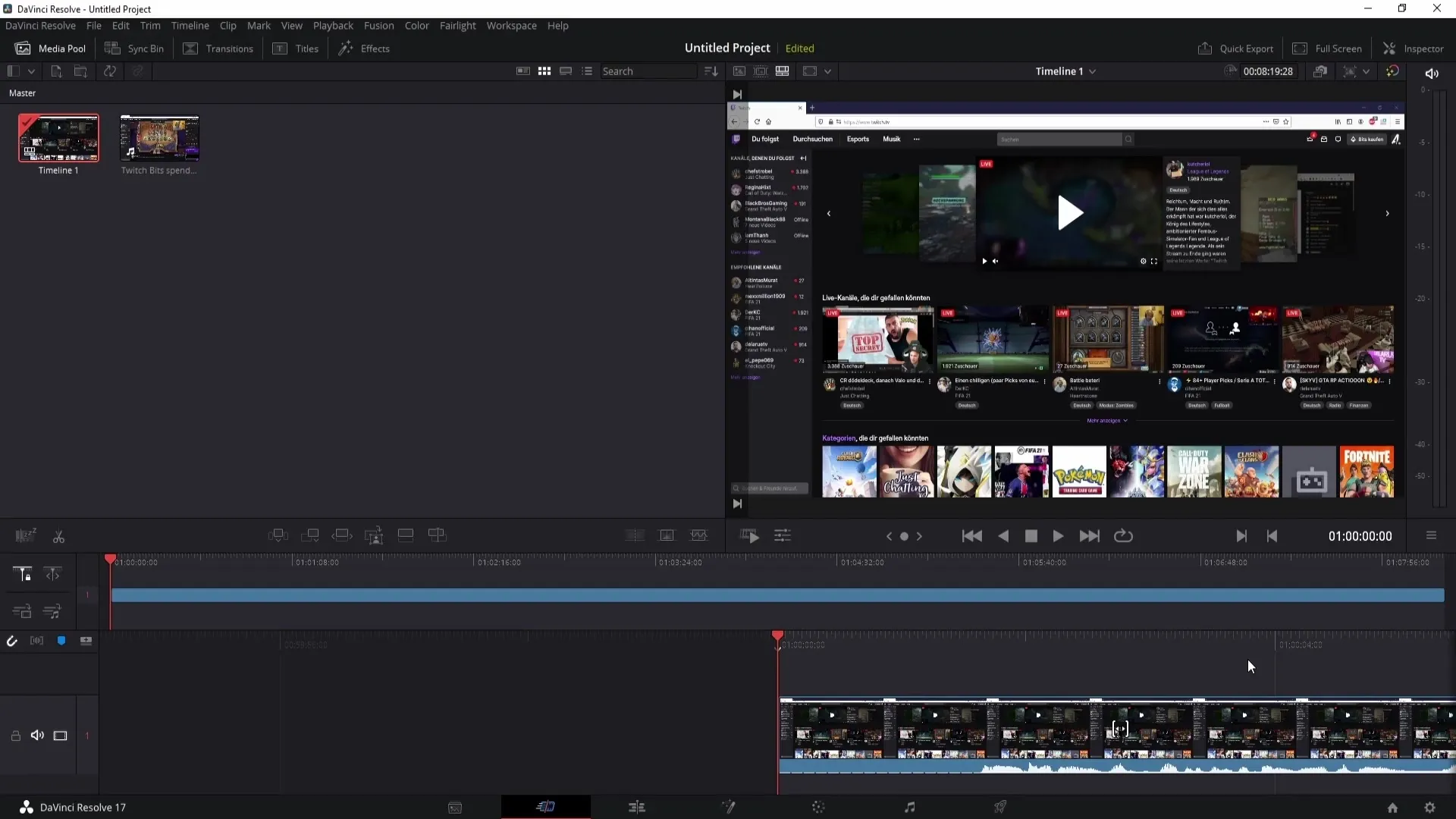
Under File-menuen finder du muligheden for at vælge Save Project. Alternativt kan du også bruge genvejen Ctrl + S for at gå direkte til gemmetilstand. Vælg denne mulighed for at fortsætte.
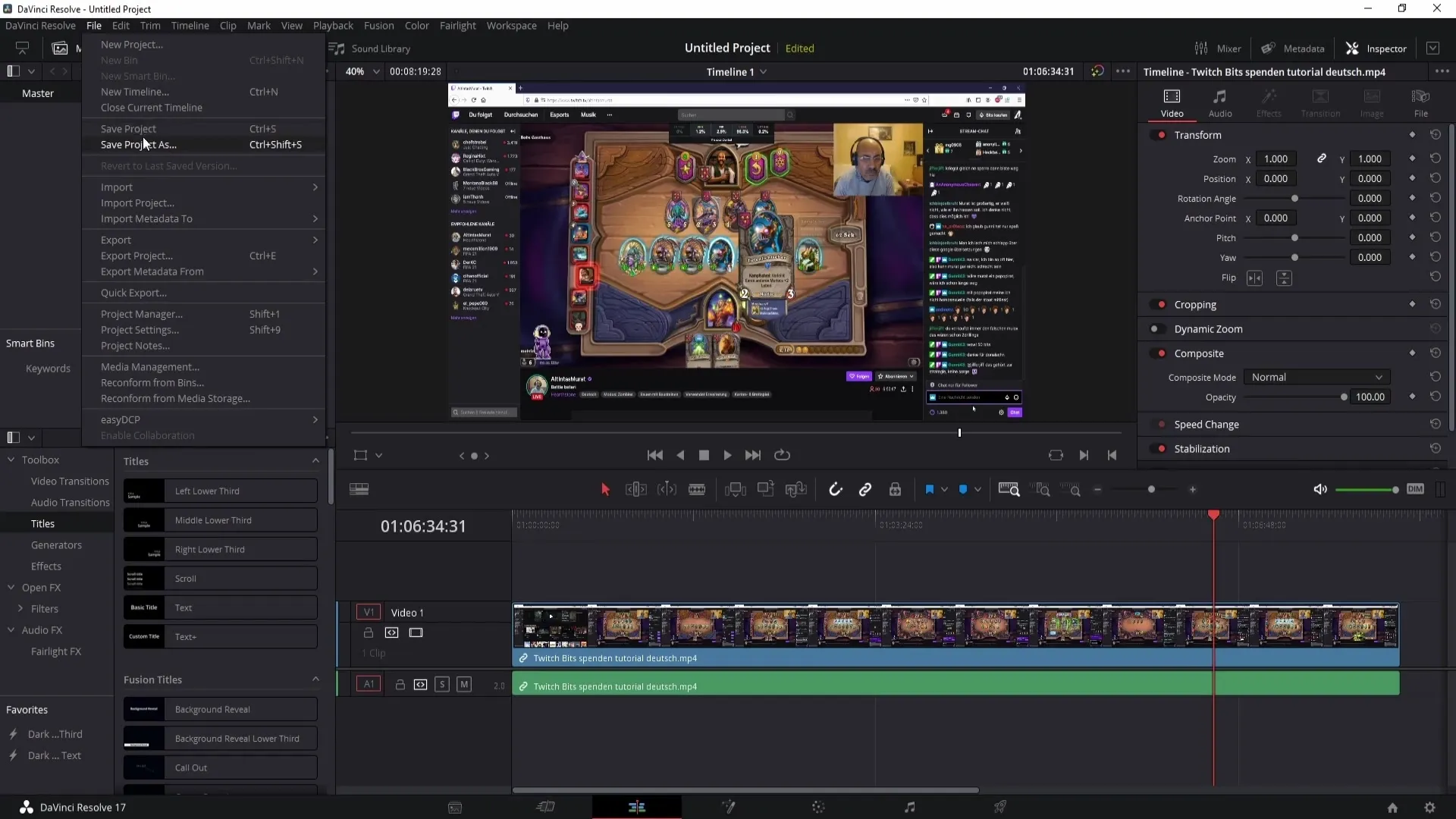
2. Angiv navn til projektet
Når du har åbnet gemmefunktionen til dit projekt, skal du give projektet et navn. I dette eksempel kalder jeg bare projektet ABC. Du kan dog vælge et hvilket som helst navn, der passer til dit projekt. Klik derefter på knappen Save.
Hvis navnet allerede eksisterer, bliver du bedt om at indtaste et nyt navn. I dette tilfælde kunne jeg også kalde projektet 1 2 3 4 og klikke på Save.
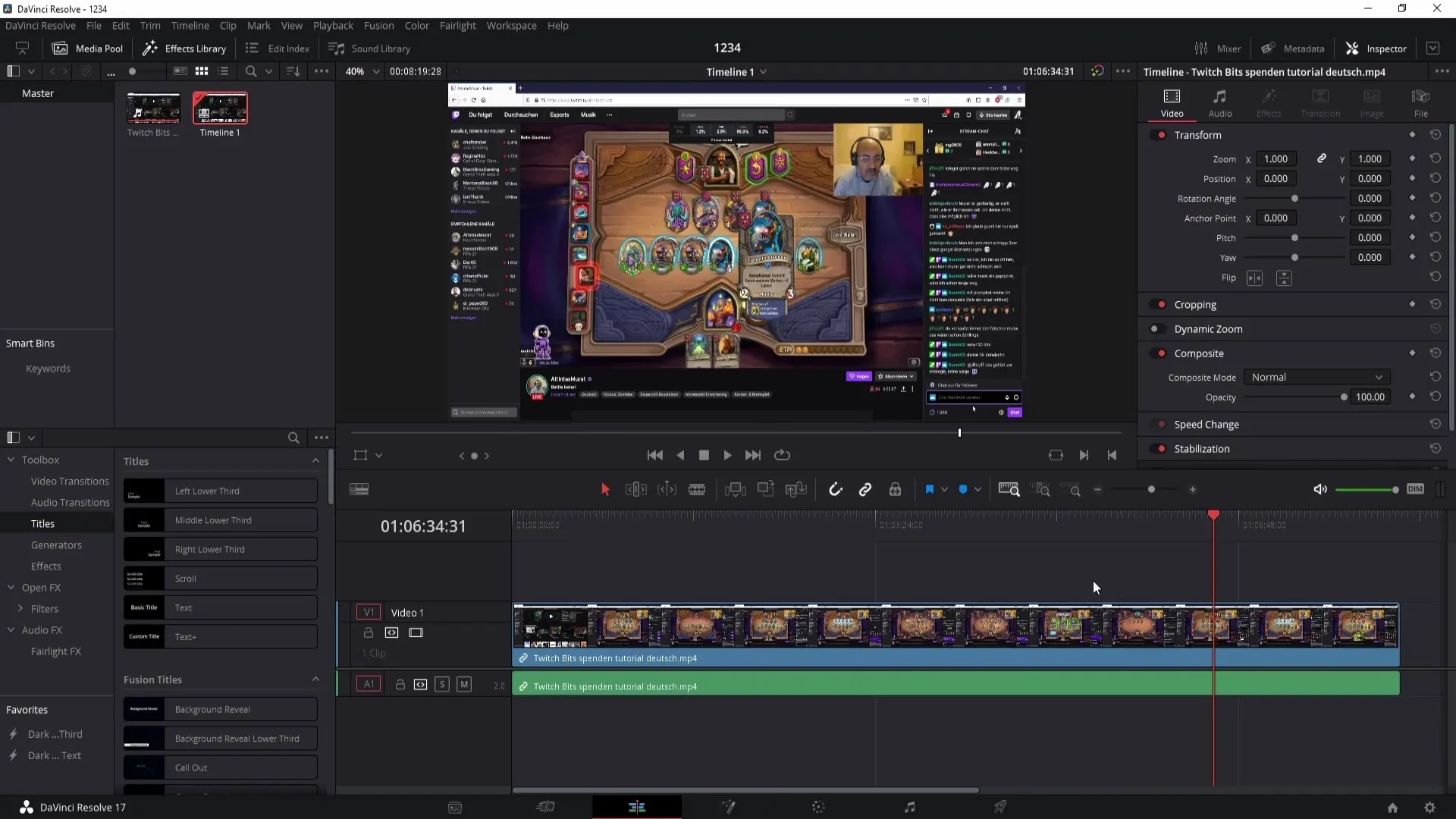
3. Gem regelmæssigt
Jeg anbefaler at gemme dit projekt regelmæssigt, mens du arbejder. Dette hjælper ikke kun med at sikre din fremgang, men beskytter også mod uventede softwareproblemer eller strømafbrydelser.
4. Luk DaVinci Resolve
Når du har gemt dit projekt med succes, kan du trygt lukke DaVinci Resolve. Dine fremskridt er nu integreret i softwaren og vil være tilgængelige igen næste gang du åbner den.
5. Find projekterne igen
For at finde dit gemte projekt senere, åbner du DaVinci Resolve igen ved at dobbeltklikke på programikonet. Efter en kort ventetid bør du se vinduet Projects, hvor alle dine gemte projekter er opført.
I mit eksempel ser jeg projektet 1 2 3 4 her, som jeg tidligere har gemt. Du kan åbne projektet ved at dobbeltklikke på det.
6. Slet projekter
Hvis du ikke længere har brug for et projekt, kan du også slette det fra Projects-vinduet. Klik på det pågældende projekt for at vælge det. Du kan bruge Backspace-tasten til at slette projektet, eller højreklikke på det og vælge Delete.
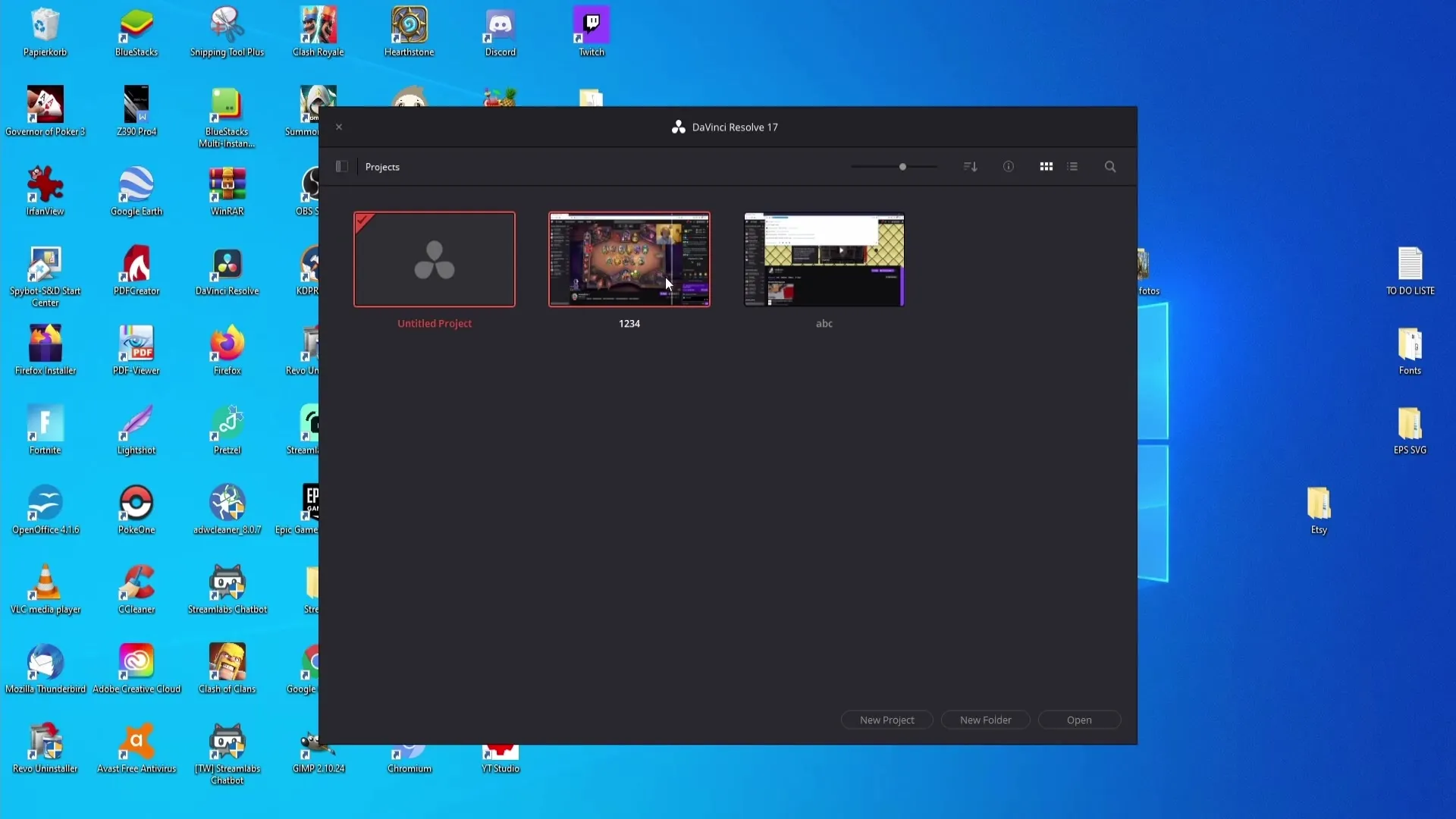
Opsamling
I denne vejledning har du lært at gemme og finde projekter i DaVinci Resolve. De trin, vi har gået igennem, giver dig ikke kun klare instruktioner til lagring, men også en vigtig påmindelse om at gemme regelmæssigt for at sikre din fremgang.
Ofte stillede spørgsmål
Hvilken genvej kan jeg bruge til at gemme mit projekt?Du kan bruge tastekombinationen Ctrl + S.
Hvordan kan jeg åbne mit projekt senere?Åbn DaVinci Resolve og klik på projektnavnet i Projects-vinduet.
Kan jeg slette gemte projekter?Ja, du kan slette et projekt ved at højreklikke på det og vælge sletning.


